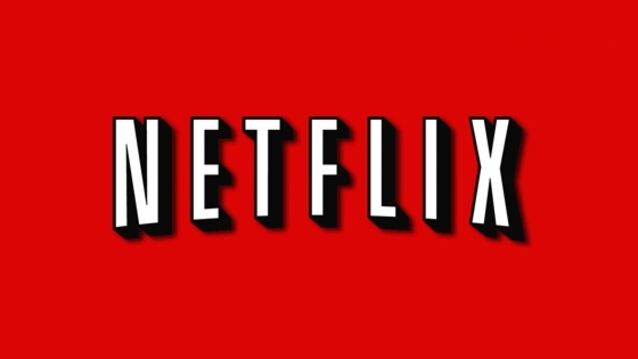Les façons de profiter de Netflix sont nombreuses. Mais celle consistant à l'installer sur l'Apple TV peut présenter quelques difficultés. Normalement, Netflix se lance comme n'importe quelle application tierce sur l'apple TV. Mais la télévision de la firme à la pomme croquée semble connaitre quelques soucis. Voici un tutoriel de la marche à suivre en cas de problème.
- Remettre l'Apple TV sous tension :
1. Débranchez l'Apple TV
2. Après avoir patienté 5 secondes, rebranchez.
- Mettre à jour l'Apple TV :
1. Direction Paramètres, puis Général
2. Choisissez Mise à jour, puis Télécharger et installer
- Mettre à jour les paramètres réseau :
1. Menu principal, puis Réglages
2. Général puis Réseau
3. Sélectionnez "configuration Wifi" et choisissez votre Wifi
4. Configurez l'IP et le DNS en automatique
5. Appuyez sur Menu jusqu'à revenir à l'écran principal
6. Vous pouvez tentez de vous connecter
- Tester la connexion internet de l'Apple TV :
1. Sur l'Apple TV, accédez à bandes-annonces, et choisissez un titre
2. S'il démarre, c'est que l'Apple TV est connectée
- Redémarrer le Modem :
1. Mettez votre Modem hors tension
2. Patientez entre 20 et 30 secondes
3. Relancez une connexion